Linux Mint:システム情報を表示する方法

新しいコンピューターを購入したばかりの場合やハードウェアをインストールした場合、システム情報を確認して正しく認識されていることを確かめましょう。

Linux Mintを使用している場合は、他のLinuxディストリビューションよりも好む可能性があります。ただし、デフォルトの配色は気に入らないかもしれません。いくつかの選択肢が含まれていますが、どちらも気に入らないかもしれません。ありがたいことに、Linux Mintには、ここの「Cinnamon-spices」Webサイトからサードパーティのテーマをダウンロードするための組み込みオプションがあります。
新しいテーマをダウンロードできるようにするには、スーパーキーを押してから、「テーマ」と入力してEnterキーを押します。
ヒント:「スーパー」キーは、商標の問題のリスクを回避しながら、多くのLinuxディストリビューションがWindowsキーまたはAppleの「コマンド」キーを参照するために使用する名前です。
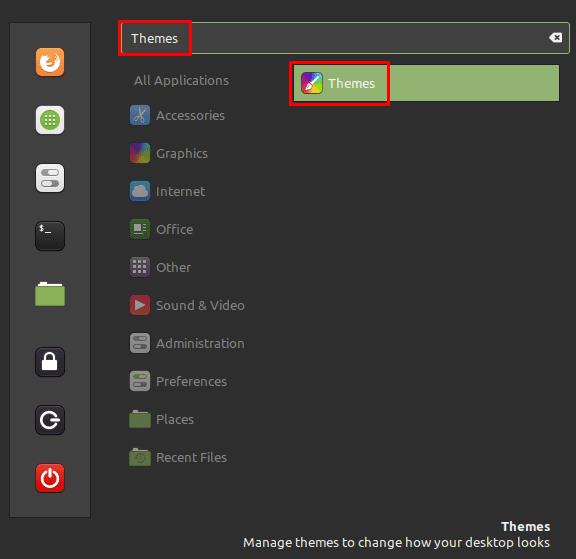
スーパーキーを押してから「テーマ」と入力し、Enterキーを押します。
テーマウィンドウが表示されたら、[追加と削除]タブに切り替えて、使用可能なサードパーティのテーマのリストを表示します。上部に「キャッシュが古くなっています」というバナーが表示された場合は、右下の「はい」または「更新」アイコンをクリックして、リストを最新バージョンに更新する必要があります。
次に、リストをスクロールして、興味があると思われるテーマを見つけます。テーマの詳細とより良いプレビュー画像を表示するには、テーマを選択し、下部にある[詳細]電球ボタンをクリックします-左の角。これにより、デフォルトのブラウザでテーマのWebページが開きます。気に入ったテーマをダウンロードするには、右側の関連する「インストール」ボタンをクリックしてください。
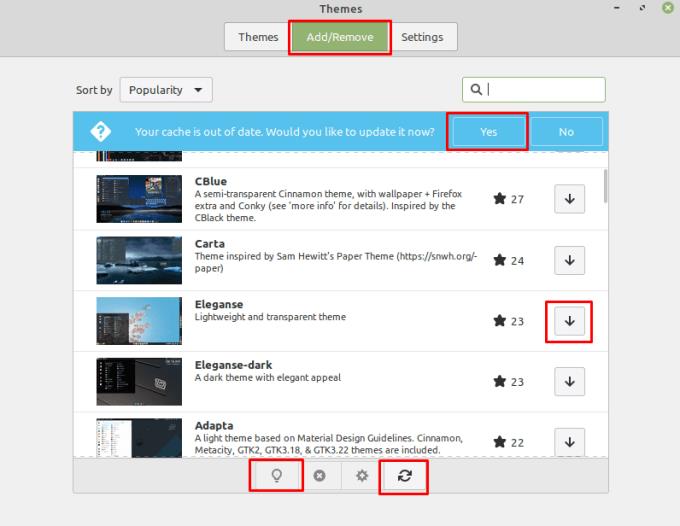
リストをスクロールして、ダウンロードするテーマを見つけます。
テーマをダウンロードしたら、「テーマ」タブに戻ります。テーマセクションのいずれかをクリックすると、ダウンロードした新しいテーマ設定を含むオプションのリストを検索できます。新しいテーマを有効にするには、それをクリックするだけで、Mintがすぐに適用します。
ヒント:すべてのテーマにすべてのセクションのテーマ設定が付属しているわけではないため、新しいテーマオプションが見つからない場合は、他のセクションも切り替えてみてください。
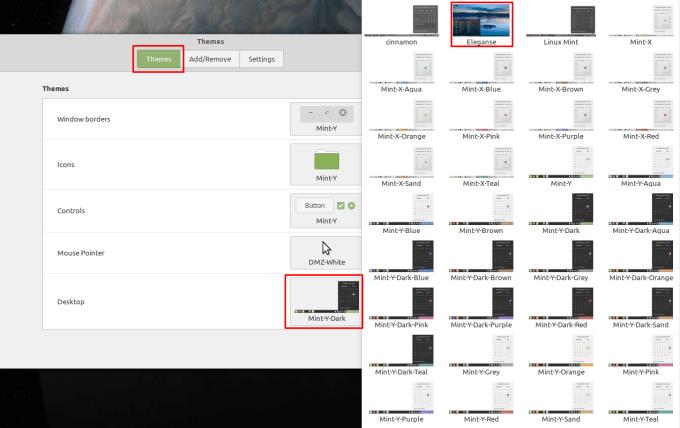
テーマセクションをクリックしてから、サードパーティのテーマを選択します。
新しいコンピューターを購入したばかりの場合やハードウェアをインストールした場合、システム情報を確認して正しく認識されていることを確かめましょう。
Linux Mintでシステムパーティションを表示および管理する方法を解説します。パーティションの作成とフォーマット、暗号化、サイズ変更について学びましょう。
Linux Mintでデスクトップアイコンをカスタマイズし、ファイルに素早くアクセスできるようにする方法を紹介します。
Bluetooth接続を管理する方法について、Linux Mintでの具体的な手順とヒントを提供。
コンピューターを操作する多くの方法の1つは、音を使用することです。音の合図は、特定のイベントでサウンドを変更したい場合に役立ちます。
Linuxに最適なVPNは、オンラインプライバシー、標準暗号化、安全なトレント、およびNetflix、Amazon、Huluコンテンツのブロック解除を念頭に置いて記事に記載されています。詳細については、記事をお読みください。
Linuxディストリビューションがそれほど頻繁にアップグレードされる理由を考えたことはありますか?たぶんこれが、LinuxがWindowsやmacOSほど人気がない理由の1つです。LinuxカーネルアップデートのようなLinuxアップグレードが頻繁に発生する理由と、それらを適用する必要があるかどうかについて説明します。読む!
Linux OSコンピューターを使用するプロのミュージシャンまたは音楽作曲家であれば、そのためのアプリがあります。これを読んで、作成、トリミング、編集に役立つLinux音楽作成ツールについて理解してください。
Linuxパーティションマネージャーをお探しですか?これらのオープンソースのLinuxパーティションマネージャーを使用して、作業中に十分なスペースを利用できるようにします。
Linux Mintは、ウィンドウのタイトルバーの動作を変更する機能など、さまざまな構成オプションを提供します。を構成するには








